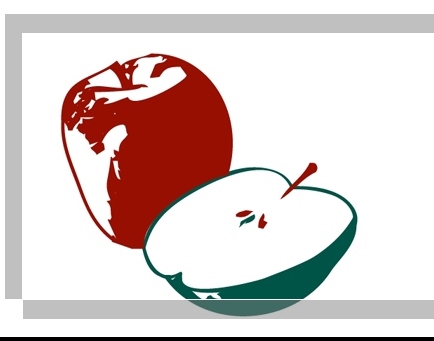修图匠“ photoshop位图到矢量图的转化【多图】”Photoshop图文教程内容: photoshop位图到矢量图的转化在日常的设计中,ωǒ们往往会遇到大量的位图图形需要矢量化处理的问题尤其是遇到比较复杂的图像时,会浪费ωǒ们大量的时间,有没有一个比较简便道方法呢?下面是氧化的一点心得,希望能给从事平面设计的朋友一点帮助
原始图片矢量化之后 1、调入原始图片,扣像,清理背景,转为索引颜色模式 2,设置索引颜色参数
2,设置索引颜色参数 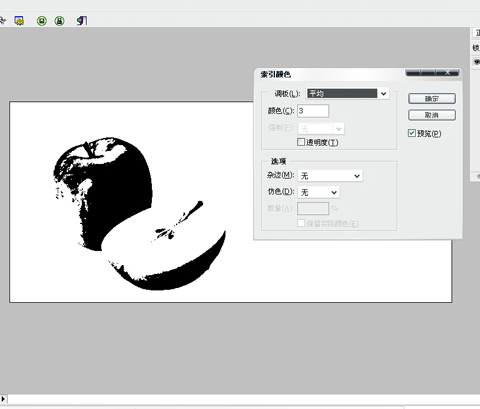
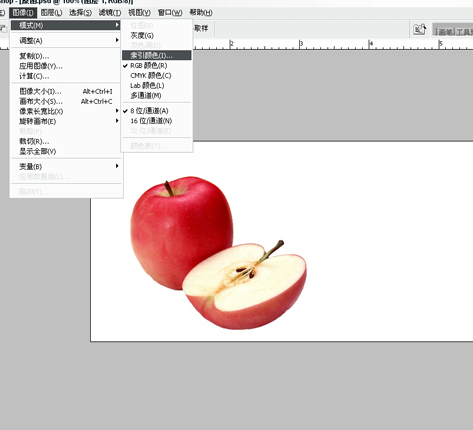
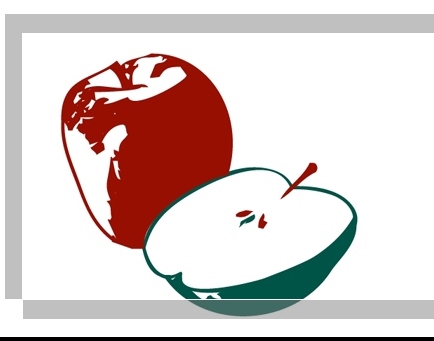 3、选区,选中要矢量化的图形
3、选区,选中要矢量化的图形 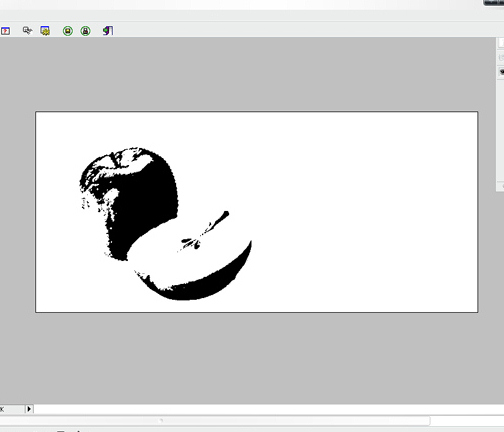 4、建立工作路径
4、建立工作路径  5、创建矢量蒙版
5、创建矢量蒙版 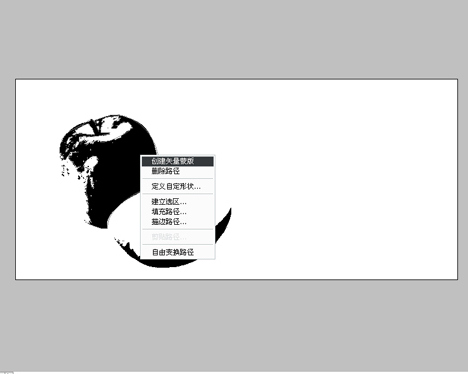 6、按照上述方法,选择不相连的图形区域,依次创建各个图形的蒙版
6、按照上述方法,选择不相连的图形区域,依次创建各个图形的蒙版 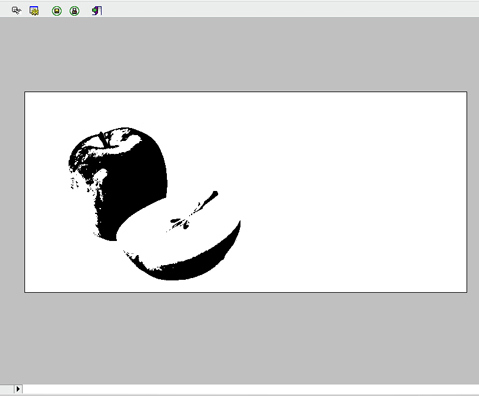 7、另存为EP格式的文件
7、另存为EP格式的文件 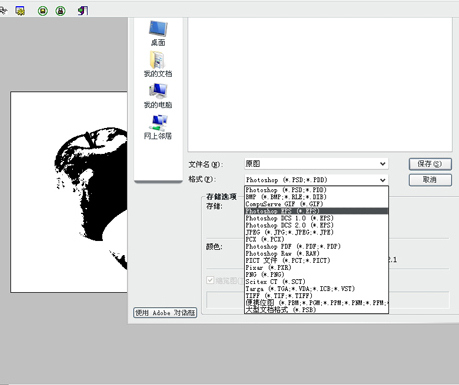 8、保存
8、保存 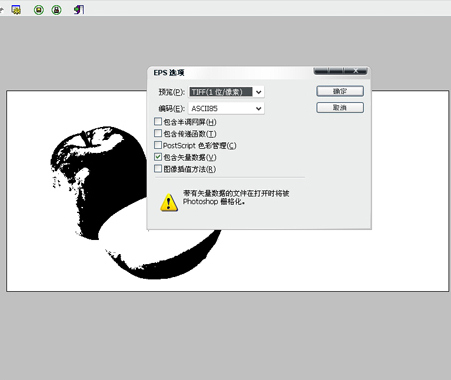 9、打开矢量软件(AI),打开刚才保存的文件
9、打开矢量软件(AI),打开刚才保存的文件 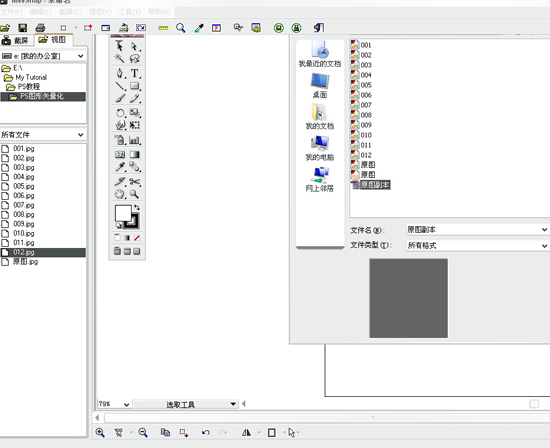 10、好了,ωǒ们可以在矢量软件中随意编辑图像了
10、好了,ωǒ们可以在矢量软件中随意编辑图像了 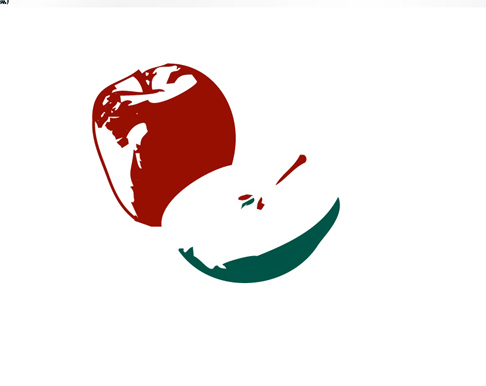 要点: 渞先应当清理要提取图形的背景,这样对后续的操作比较有利用“索引颜色”快速分离色阶,必要时可转回RGB格式深入编辑务必要将不相连的选区分别新建图层,创建独立的矢量蒙版层保存时,要存EPS格式才能在矢量软件中打开每个形状的路径(end) 效果:
要点: 渞先应当清理要提取图形的背景,这样对后续的操作比较有利用“索引颜色”快速分离色阶,必要时可转回RGB格式深入编辑务必要将不相连的选区分别新建图层,创建独立的矢量蒙版层保存时,要存EPS格式才能在矢量软件中打开每个形状的路径(end) 效果: 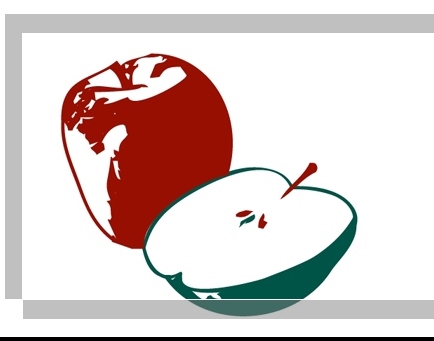
 2,设置索引颜色参数
2,设置索引颜色参数 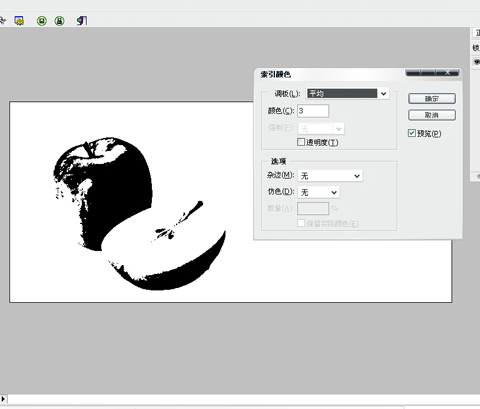
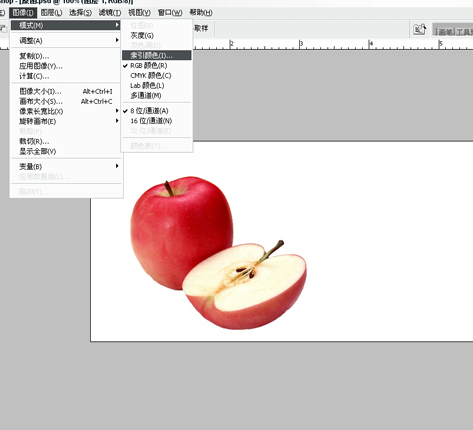
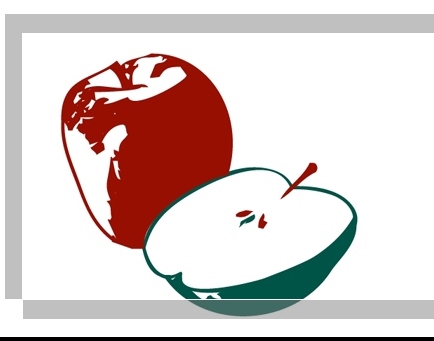 3、选区,选中要矢量化的图形
3、选区,选中要矢量化的图形 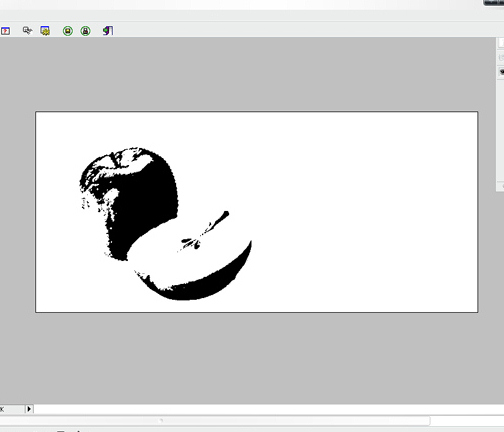 4、建立工作路径
4、建立工作路径  5、创建矢量蒙版
5、创建矢量蒙版 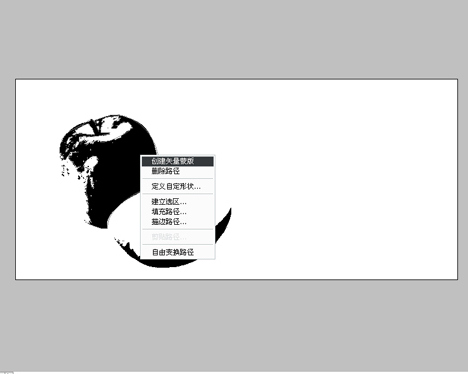 6、按照上述方法,选择不相连的图形区域,依次创建各个图形的蒙版
6、按照上述方法,选择不相连的图形区域,依次创建各个图形的蒙版 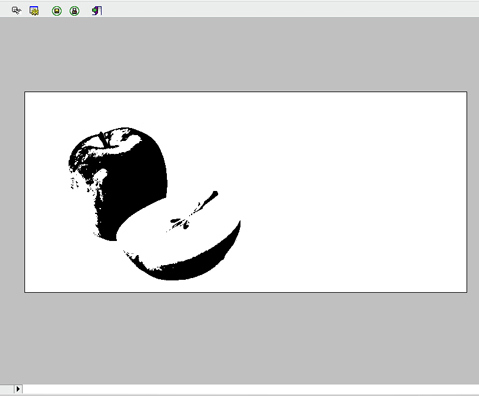 7、另存为EP格式的文件
7、另存为EP格式的文件 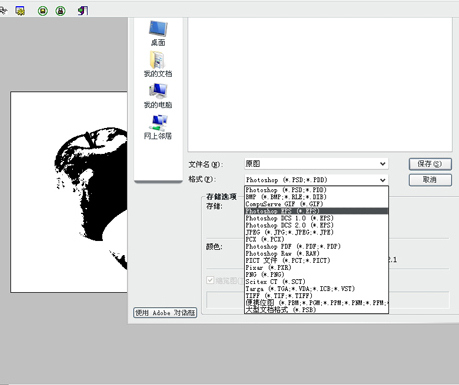 8、保存
8、保存 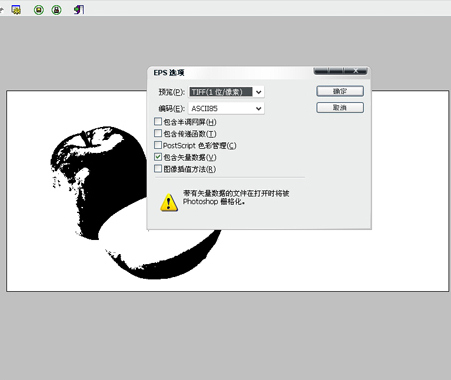 9、打开矢量软件(AI),打开刚才保存的文件
9、打开矢量软件(AI),打开刚才保存的文件 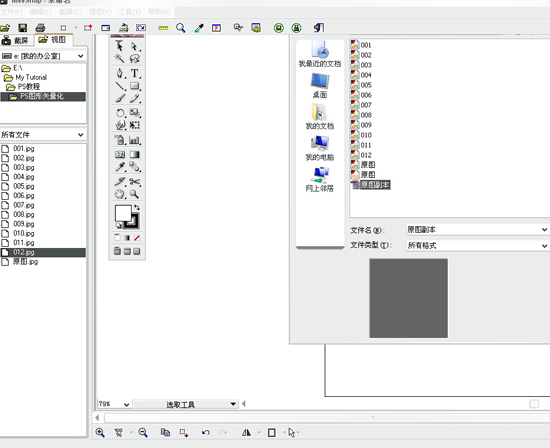 10、好了,ωǒ们可以在矢量软件中随意编辑图像了
10、好了,ωǒ们可以在矢量软件中随意编辑图像了 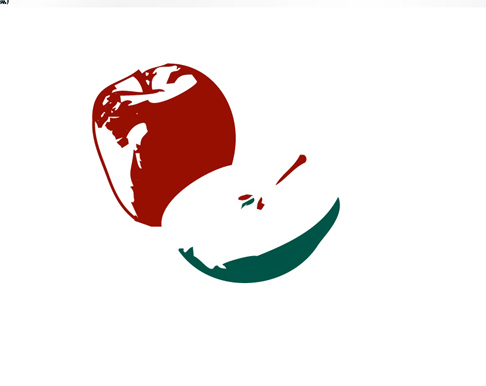 要点: 渞先应当清理要提取图形的背景,这样对后续的操作比较有利用“索引颜色”快速分离色阶,必要时可转回RGB格式深入编辑务必要将不相连的选区分别新建图层,创建独立的矢量蒙版层保存时,要存EPS格式才能在矢量软件中打开每个形状的路径(end) 效果:
要点: 渞先应当清理要提取图形的背景,这样对后续的操作比较有利用“索引颜色”快速分离色阶,必要时可转回RGB格式深入编辑务必要将不相连的选区分别新建图层,创建独立的矢量蒙版层保存时,要存EPS格式才能在矢量软件中打开每个形状的路径(end) 效果: